'>

항상 드라이버를 업데이트하는 것이 중요합니다. HP ENVY 5660 프린터를 최상의 상태로 유지하고 모든 종류의 예기치 않은 컴퓨터 문제 (예 : 시스템 충돌)를 방지합니다.이 게시물에서는 최신 정보를 얻을 수있는 2 가지 쉬운 방법을 보여줍니다. HP ENVY 5660 드라이버. 한번 봐봐…
2 가지 업데이트 옵션 HP ENVY 5660 드라이버
아래 두 가지 방법 모두에서 작동합니다. 윈도우 10 , 8.1 과 7 . 방법 목록에서 알 수 있듯이 둘 다 시도 할 필요는 없습니다. 수동 또는 자동으로 수행할지 여부를 결정하고 선택하십시오.
옵션 1 : 업데이트 HP ENVY 5660 자동 드라이버 (권장)
드라이버를 수동으로 조작하는 데 자신이 없다면 다음을 사용하여 자동으로 수행 할 수 있습니다. 쉬운 드라이버 .
쉬운 드라이버 자동으로 시스템을 인식하고 올바른 드라이버를 찾습니다. 컴퓨터가 실행중인 시스템을 정확히 알 필요가 없으며 잘못된 드라이버를 다운로드하여 설치할 위험이 없으며 설치시 실수 할까 걱정할 필요가 없습니다.
다음 중 하나를 사용하여 드라이버를 자동으로 업데이트 할 수 있습니다. 비어 있는 아니면 그 프로 버전 쉬운 드라이버. 그러나 Pro 버전에서는 단 2 번의 클릭만으로 충분합니다 (완전한 지원과 30 일 환불 보장을받을 수 있습니다).
- 다운로드 Driver Easy를 설치하십시오.
- Driver Easy를 실행하고 지금 검색 단추. 그러면 Driver Easy가 컴퓨터를 스캔하고 문제가있는 드라이버를 감지합니다.
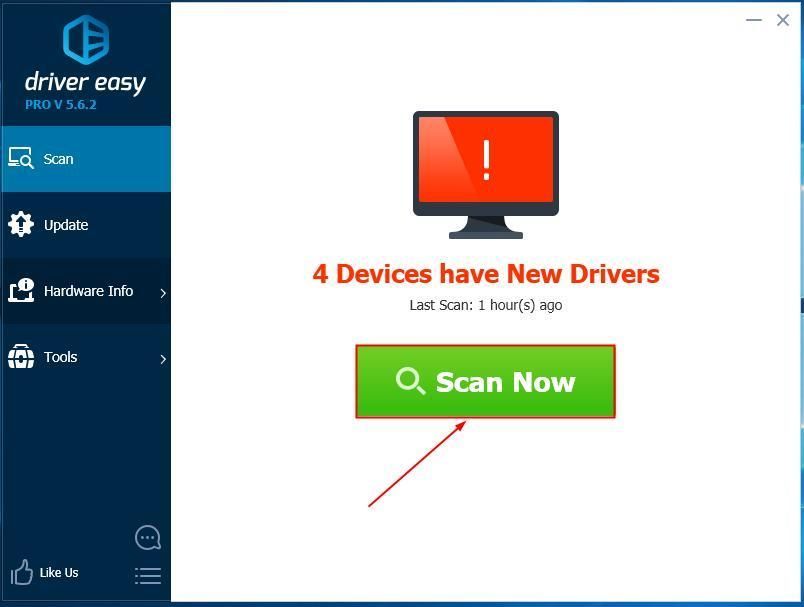
- 다음으로 업그레이드 할 수 있습니다. 프로 버전 클릭 모두 업데이트 올바른 버전을 자동으로 다운로드하고 설치합니다. 모두 시스템에서 누락되었거나 오래된 드라이버.
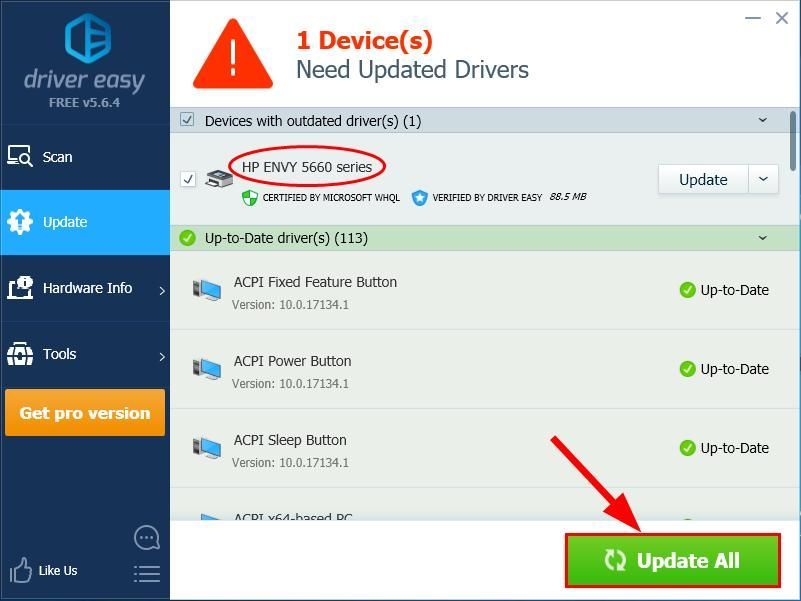 클릭 할 수도 있습니다. 최신 정보 원하는 경우 무료로 할 수 있지만 부분적으로는 수동입니다.
클릭 할 수도 있습니다. 최신 정보 원하는 경우 무료로 할 수 있지만 부분적으로는 수동입니다. - 변경 사항을 적용하려면 컴퓨터를 다시 시작하십시오.
옵션 2 : 업데이트 HP ENVY 5660 수동으로 드라이버
경고 : 잘못된 드라이버를 다운로드하거나 잘못 설치하면 PC의 안정성이 저하되고 전체 시스템이 충돌 할 수도 있습니다. 따라서 자신의 위험에 따라 진행하십시오.- 이동 드라이버 다운로드를위한 HP의 공식 웹 사이트 을 클릭하고 인쇄기 .
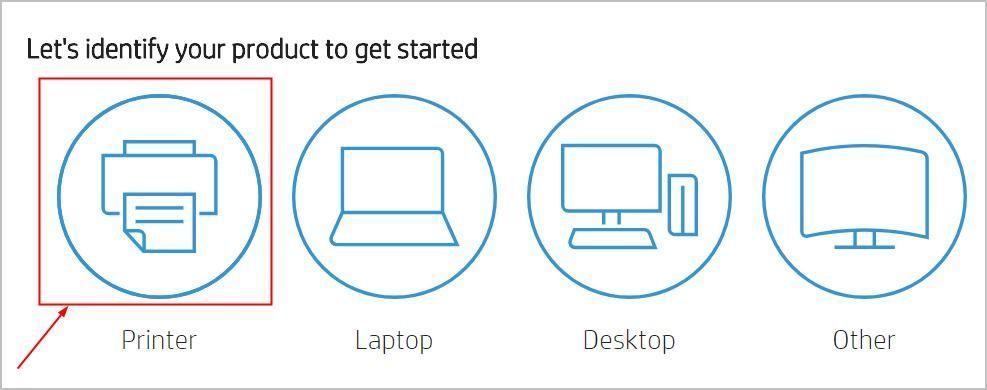
- 유형 HP ENVY 5660 상자에 넣고 제출 .
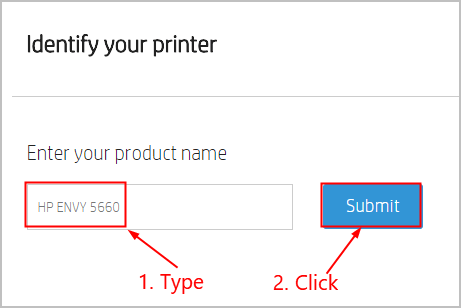
- 선택한 운영 체제가 Windows OS에 적합한 버전 (내 예에서는 Windows 10, 64 비트)를 클릭하고 다운로드 에 첫 번째 결과 .
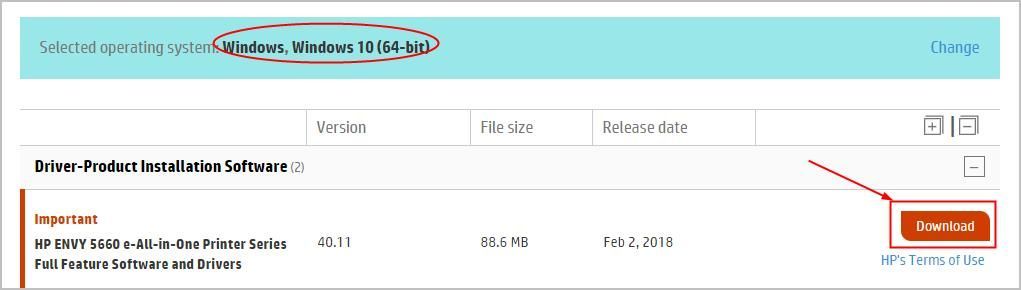
- 다운로드 한 파일을 두 번 클릭하고 화면 지침에 따라 설치를 완료합니다.
- 변경 사항을 적용하려면 컴퓨터를 다시 시작하십시오.
축하합니다. 이제 최신 드라이버를 설치했습니다. HP ENVY 5660 인쇄기Windows 10, 8 또는 7 컴퓨터에서. 더 궁금한 점이 있으면 언제든지 의견을 남겨주세요. ?
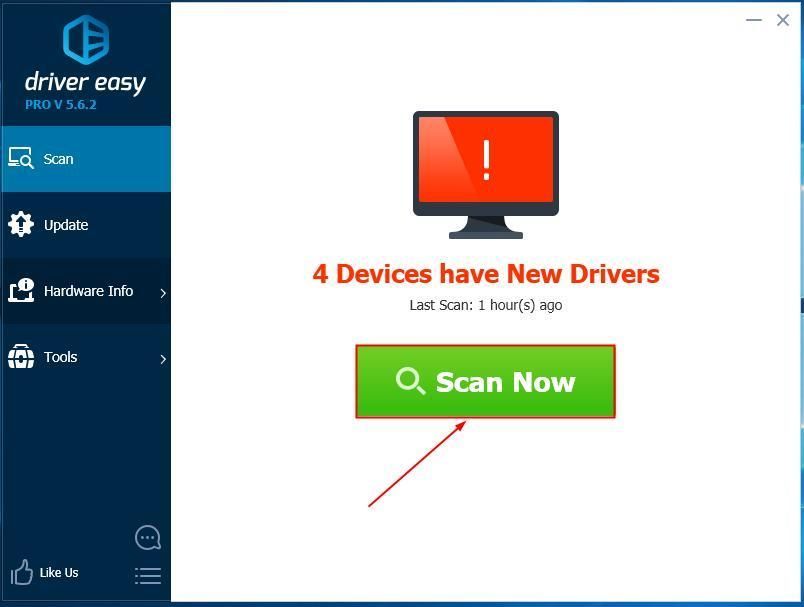
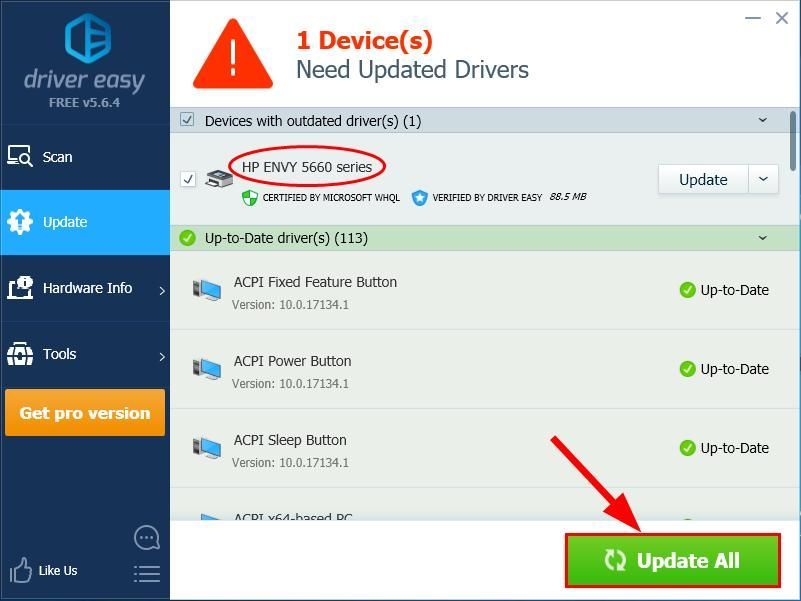 클릭 할 수도 있습니다. 최신 정보 원하는 경우 무료로 할 수 있지만 부분적으로는 수동입니다.
클릭 할 수도 있습니다. 최신 정보 원하는 경우 무료로 할 수 있지만 부분적으로는 수동입니다.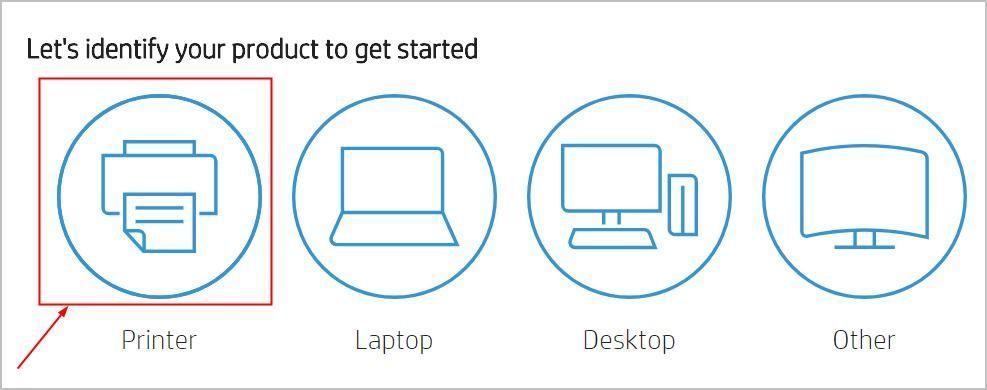
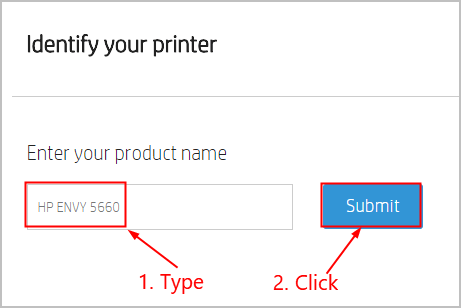
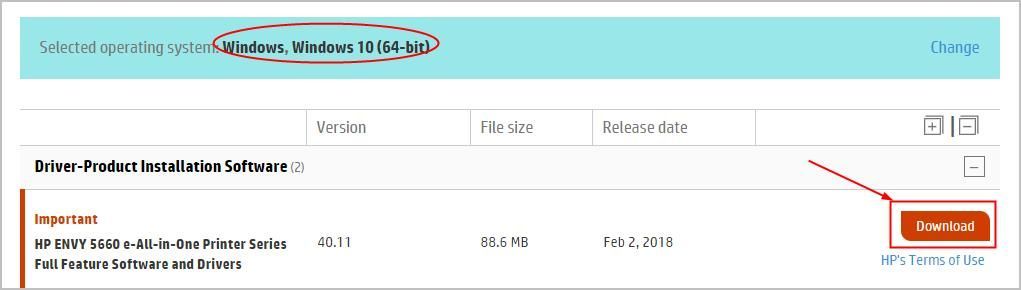

![0xA00F429F 카메라 오류 Windows 11 [해결되었습니다!]](https://letmeknow.ch/img/knowledge-base/13/0xa00f429f-camera-error-windows-11-solved-1.jpg)




![[해결됨] Minecraft 드라이버의 오래된 메시지를 수정하는 방법](https://letmeknow.ch/img/knowledge/14/how-fix-minecraft-drivers-outdated-message.jpg)